
דער שאָפער פֿאַר די ווידעא קאַרטל אינסטאַלירן אויף די קאָמפּיוטער אַלאַוז די מיטל צו אַרבעטן ניט בלויז אָן יבעררייַס, אָבער אויך ווי יפישאַנטלי ווי מעגלעך. אין דעם אַרטיקל ס אַרטיקל, מיר וואָלט ווי צו זאָגן איר אין אַלע די דעטאַילס וועגן ווי צו ינסטאַלירן אָדער דערהייַנטיקן די דריווערס פֿאַר גראַפיק אַדאַפּטערז פון NVIDIA. מיר וועלן טאָן דאָס מיט אַ ספּעציעל NVIDIA GeForce דערפאַרונג אַפּלאַקיישאַן.
פּראָצעדור פֿאַר ינסטאַלירונג פון דריווערס
איידער איר אָנהייבן דאַונלאָודינג און ינסטאַלירן די דריווערס זיך, איר וועט דאַרפֿן צו אָפּלאָדירן און ינסטאַלירן די Nvidia Gefidia Gefikon Convence App. דעריבער, מיר צעטיילן דעם אַרטיקל אין צוויי פּאַרץ. אין דער ערשטער מיר וועלן אַנאַלייז די ינסטאַלירונג פּראָצעדור פֿאַר נווידיאַ געפאָורסע דערפאַרונג, און אין די רגע - די ינסטאַלירונג פּראָצעס פון דער שאָפער זיך. אויב איר האָט שוין אינסטאַלירן Nvidia GeForce דערפאַרונג, איר קענט גלייך גיין צו די רגע טייל פון דעם אַרטיקל.טרעטן 1: ינסטאַלירן NVIDIA GeForce דערפאַרונג
ווי מיר דערמאנט אויבן, איר ערשטער מאַסע און ינסטאַלירן די נייטיק פּראָגראַם. מאַכן עס איז לעגאַמרע נישט שווער. איר נאָר דאַרפֿן צו דורכפירן די פאלגענדע טריט.
- מיר גיין צו די באַאַמטער בלאַט פון לאָודינג נעווידיאַ געפאָרסע דערפאַרונג.
- אין דער מיטן פון די וואָרקספּאַסע פון די בלאַט איר וועט זען אַ גרויס גרין קנעפּל "אָפּלאָדירן איצט". דרוק אויף עס.
- דערנאָך, די ינסטאַלירונג טעקעס פון די אַפּלאַקיישאַן וועט גלייך אָנהייבן. מיר וואַרטן פֿאַר די סוף פון דעם פּראָצעס, נאָך וואָס איר אָנהייב די טעקע מיט אַ פּשוט טאָפּל דרוק פון די לינקס מויז קנעפּל.
- דער פאַרשטעלן וועט דערשייַנען גרוי פֿענצטער מיט די נאָמען פון די פּראָגראַם און די פּראָגרעס שטריקל. עס איז נייטיק צו וואַרטן אַ ביסל ביז די ווייכווארג צוגרייטן אַלע טעקעס צו די ינסטאַלירונג.
- נאָך עטלעכע מאָל, איר וועט זען די פאלגענדע פֿענצטער אויף די מאָניטאָר פאַרשטעלן. איר וועט זיין פארבעטן צו באקענען זיך מיט די סוף באַניצער דערלויבעניש העסקעם. צו טאָן דאָס, גיין צו די קאָראַספּאַנדינג לינק אין די פֿענצטער. אָבער איר קענט נישט לייענען די העסקעם אויב איר טאָן נישט וועלן. נאָר דריקן די "אָננעמען" קנעפּל. גיינ ווייַטער ".
- איצט דער ווייַטער פּראָצעס פון פּריפּערינג פֿאַר ינסטאַלירונג וועט אָנהייבן. עס וועט נעמען גאַנץ אַ ביסל פון צייט. איר וועט זען די פאלגענדע פֿענצטער אויף דעם עקראַן:
- גלייך, דער ווייַטער פּראָצעס וועט אָנהייבן - ינסטאַלירן די ווידזשיקור דערפאַרונג. דאָס וועט סיגנאַל די ינסקריפּשאַן אין די דנאָ פון די ווייַטער פֿענצטער:
- נאָך אַ ביסל מינוט, די ינסטאַלירונג וועט סוף און אינסטאַלירן אינסטאַלירן ווייכווארג. ערשטער איר וועט זיין געפֿינט צו באקענען זיך מיט די גרונט ענדערונגען אין די פּראָגראַם קאַמפּערד צו די פריערדיקע ווערסיעס. לייענען די רשימה פון ענדערונגען אָדער נישט - צו סאָלווע נאָר איר. איר קענען פשוט פאַרמאַכן די פֿענצטער דורך דרינגלעך די קרייַז אין דער אויבערשטער רעכט ווינקל.





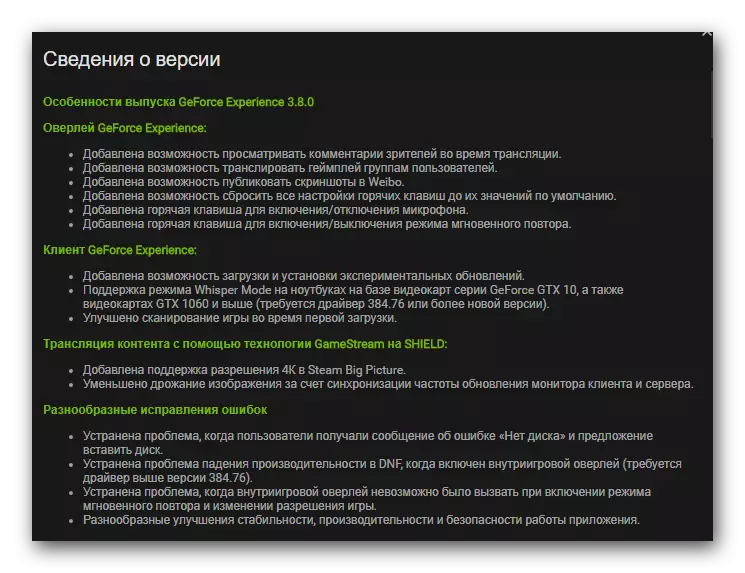
אויף דעם אראפקאפיע און ינסטאַלירונג פון ווייכווארג איז געענדיקט. איצט איר קענען אָנהייבן ינסטאָלינג אָדער אַפּדייטינג די ווידעא קאַרטל דריווערס זיך.
סטאַגע 2: ינסטאַללאַטיאָן פון דריווערס פֿאַר גראַפיקס שפּאָן נווידיאַ
דורך ינסטאָלינג די גאַנעקט דערפאַרונג, איר דאַרפֿן צו טאָן צו אָפּלאָדירן און ינסטאַלירן די ווידעא קאַרטל דריווערס ווי גייט:
- אין דעם טאַץ, אויף די פּראָגראַם ייקאַן, איר דאַרפֿן צו גיט אויף די רעכט מויז קנעפּל. א מעניו איז ארויס אין וואָס איר ווילן צו גיט די "טשעק פֿאַר דערהייַנטיקונגען".
- די געקטאָראָרסע דערפאַרונג פֿענצטער אָפּענס אין די דריווערס קוויטל. פאקטיש, איר קענען פשוט לויפן די פּראָגראַם און גיין צו דעם קוויטל.
- אויב עס איז אַ נייַער ווערסיע פון דריווערס ווי די וואָס איז אינסטאַלירן אויף דיין קאָמפּיוטער אָדער לאַפּטאַפּ, און די שפּיץ איר וועט זען די קאָראַספּאַנדינג אָנזאָג.
- אַנטקעגן דעם אָנזאָג וועט זיין די "אראפקאפיע" קנעפּל. איר זאָל גיט אויף עס.
- אַנשטאָט פון די שטיוול קנעפּל, אַ שטריקל מיט מאַסע פּראָגרעס וועט דערשייַנען. עס וועט זיין אַ פּויזע קנעפּלעך און שטיוול סטאַפּס. איר דאַרפֿן צו וואַרטן ביז אַלע טעקעס זענען דאַונלאָודיד.
- נאָך עטלעכע מאָל, צוויי נייַ קנעפּלעך וועט דערשייַנען אין דער זעלביקער אָרט - "עקספּרעסס ינסטאַלירונג" און "סעלעקטינג ינסטאַלירונג". דורך דרינגלעך די ערשטער פון זיי, איר וועט לויפן די אָטאַמאַטיק פּראָצעס פון ינסטאַלירן דער שאָפער און אַלע שייַכות קאַמפּאָונאַנץ. אין די רגע פאַל, איר קענען ינדיפּענדאַנטלי ספּעציפיצירן די קאַמפּאָונאַנץ וואָס דאַרפֿן צו זיין אינסטאַלירן. מיר רעקאָמענדירן ריזאָרטינג צו דער ערשטער אָפּציע, ווייַל דאָס וועט לאָזן איר צו ינסטאַלירן אָדער דערהייַנטיקן אַלע די וויכטיק קאַמפּאָונאַנץ.
- איצט דער ווייַטער פּראָצעס פון צוגרייטונג פֿאַר ינסטאַלירונג וועט אָנהייבן. עס וועט האָבן צו וואַרטן אַ ביסל מער ווי אין אַזאַ סיטואַטיאָנס פריער. עס וועט זיין צוגרייטונג, איר וועט היטן די פאלגענדע פֿענצטער אויף דעם עקראַן:
- דערנאָך, די ענלעך פֿענצטער וועט זיין אַנשטאָט, אָבער שוין מיט די פּראָגרעס פון ינסטאָלינג די גראַפיקס אַדאַפּטער דרייווער זיך. איר וועט זען די צונעמען ינסקריפּשאַן אין די נידעריקער לינקס ווינקל פון די פֿענצטער.
- ווען דער שאָפער זיך און אַלע פֿאַרבונדן סיסטעם קאַמפּאָונאַנץ וועט זיין אינסטאַלירן, איר וועט זען די לעצטע פֿענצטער. עס וועט ווייַזן אַ אָנזאָג אַז דער שאָפער איז הצלחה אינסטאַלירן. צו פאַרענדיקן, פשוט גיט די נאָענט קנעפּל אין די דנאָ פון די פֿענצטער.
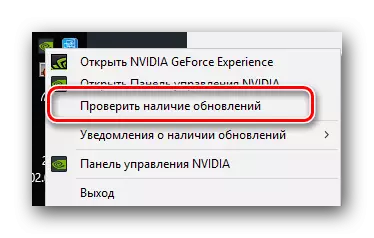

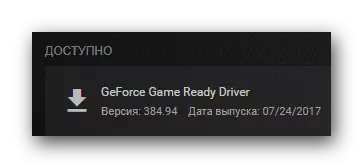





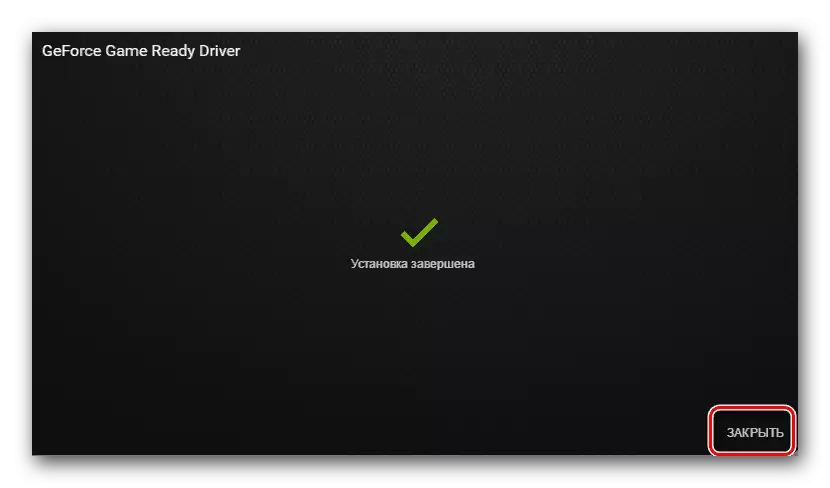
דאָ, אין פאַקט, די גאנצע פּראָצעס פון דאַונלאָודינג און ינסטאַלירן די Nvidia גראַפיקס דרייווער ניצן גפעקטאָרסע דערפאַרונג. מיר האָפן אַז איר וועט נישט האָבן שוועריקייטן אין דער דורכפירונג פון די ינסטראַקשאַנז. אויב אין דעם פּראָצעס איר וועט האָבן נאָך פֿראגן, איר קענען בעשאָלעם פרעגן זיי אין די באַמערקונגען צו דעם אַרטיקל. מיר וועלן ענטפֿערן אַלע דיין פֿראגן. אין אַדישאַן, מיר רעקאָמענדירן אַז איר באַקאַנט זיך מיט דעם אַרטיקל וואָס וועט העלפֿן סאָלווע די מערסט אָפט פראבלעמען ערייזינג ווען ינסטאָלינג נווידיאַ.
לייענען מער: פּראָבלעם סאַלווינג אָפּציעס ווען ינסטאָלינג די NVIDIA שאָפער
